Создание мастер-страницы с фреймом заполнителя
Далее вы создадите третий набор мастер-страниц, которые будут использоваться для размещения текстовых и графических заполнителей в ваших статьях. Работая с заполнителями на мастер-страницах, вы сможете обеспечить единообразный макет различных разделов, не прибегая к ручному созданию текстовых блоков на каждой странице документа.
- Начнем с открытия палитры Страницы. В ее меню выберите пункт Новая мастер-страница.
- В диалоговом окне присвойте новой мастер-странице имя Заполнитель.
- Теперь в раскрывающемся списке На основе мастер-страницы... выберите вариант B-Нижний колонтитул и нажмите кнопку ОК.
Обратите внимание, что на значках мастер-страниц Заполнитель в палитре Страницы отображается буква B. Это означает, что данные мастер-страницы основаны на мастер-страницах B-Нижний колонтитул. Таким образом, любые изменения, внесенные в мастер-страницы A-Сетка или B-Нижний колонтитул, будут автоматически применяться и к мастер-страницам Заполнитель.
Обратите также внимание, что объекты других мастер-страниц, например нижние колонтитулы, нельзя выбрать, если они не были предварительно переопределены. Подробнее о переопределении объектов на мастер-страницах будет рассказано далее в этом уроке.
Создание новой мастер-страницы Заполнитель на основе мастер-страницы B-Нижний колонтитул дает вам возможность унаследовать все ее свойства и объекты. Теперь вы можете приступить к добавлению на эту мастер-страницу текстовых и графических заполнителей, которые в дальнейшем будут использованы при верстке статей.
Одно из ключевых преимуществ работы с заполнителями на мастер-страницах заключается в том, что вы можете быстро создавать и редактировать макет, не беспокоясь о согласованности отображения различных элементов на страницах вашего документа. Любые изменения, внесенные в мастер-страницы, будут автоматически применяться ко всем страницам, которые основаны на них.
Кроме того, использование мастер-страниц позволяет сэкономить время и усилия, когда вам потребуется внести какие-либо глобальные правки в дизайн. Вместо того, чтобы редактировать каждую страницу по отдельности, вы сможете внести изменения в мастер-страницы, и они тут же отразятся на всех связанных с ними страницах.
Создавая мастер-страницы с заполнителями, вы закладываете основу для согласованного оформления различных материалов, публикуемых в вашем издании. Это позволит вам сосредоточиться не на технических аспектах вёрстки, а на творческой части - наполнении статей текстом и графикой.
Мастер-страницы Заполнитель станут важным инструментом в вашем арсенале при работе над проектами в InDesign. Они помогут вам эффективно организовать процесс вёрстки и добиться единообразного оформления различных материалов.
Представьте себе, что вы работаете над созданием журнала или корпоративного буклета. Каждый выпуск или раздел должен иметь свой собственный уникальный дизайн, но при этом сохранять общее стилевое единство. Мастер-страницы Заполнитель позволят вам обеспечить эту согласованность без лишних усилий.
Допустим, вам нужно разместить на странице заголовок, текстовый блок и изображение. Вместо того, чтобы создавать эти элементы с нуля на каждой странице, вы можете поместить соответствующие заполнители на мастер-страницу Заполнитель. Оформив мастер-страницу один раз, вы сможете применять ее ко всем страницам вашего документа.
Если в дальнейшем вам потребуется внести какие-либо изменения в макет - будь то изменение размера или формата заголовка, корректировка стиля текста или замена изображения - все эти правки можно будет произвести в одном месте, на мастер-странице. Благодаря этому вы сэкономите массу времени и гарантируете единообразие оформления по всему документу.
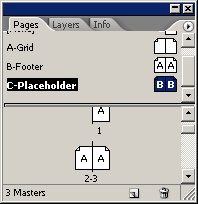
В следующем разделе мы рассмотрим, как именно можно наполнять мастер-страницы Заполнитель текстовыми и графическими элементами. Вы узнаете, как создавать и размещать на них различные типы заполнителей, а также - как управлять их свойствами и настройками.